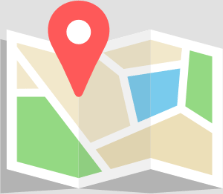SAi Updates: Q1 2025 Roundup
SAi has released significant updates to its product families, including Flexi and EnRoute, enhancing productivity and performance. Flexi introduces improved tools for font management, Direct-to-Film printing, and compatibility with new printer models. EnRoute offers smarter machining solutions and cost-effective options. New mobile tool SAi OnSite streamlines site surveys, improving efficiency and organization.